Приложения на вашем компьютере автоматически закрепляются на панели задач? Не волнуйтесь. В этой статье мы собираемся обсудить некоторые простые решения этой проблемы. Почти все пользователи, столкнувшиеся с этой проблемой, указали, что эта проблема сохраняется после перезагрузки их устройств. Просто примените решения, чтобы решить проблему.
Появилась возможность зарабатывать Биткоины просто в браузере вашего устройства. Зарабатывайте биткойны, смотря видео, общаясь в чате или играя в сети.
Исправление 1 — остановить автоматический запуск
Некоторые приложения, такие как Microsoft Teams и Skype, настроены на автоматический запуск при запуске системы.
Программы для Windows, мобильные приложения, игры — ВСЁ БЕСПЛАТНО, в нашем закрытом телеграмм канале — Подписывайтесь:)
ШАГ 1 – ОТКЛЮЧИТЕ АВТОМАТИЧЕСКИЙ ЗАПУСК
1. Просто нажмите клавиши CTRL + SHIFT + Esc вместе, чтобы открыть диспетчер задач.
2. Это откроет диспетчер задач на вашем компьютере.
Не Отображаются Значки и Ярлыки на Панели Задач Windows 10
3. Когда откроется диспетчер задач, перейдите на вкладку «Автозагрузка».
4. Здесь вы найдете список приложений, настроенных на автоматический запуск при запуске системы.
5. Щелкните правой кнопкой мыши приложение, которое автоматически закрепляется на панели задач, и нажмите «Отключить», чтобы отключить запуск элемента.
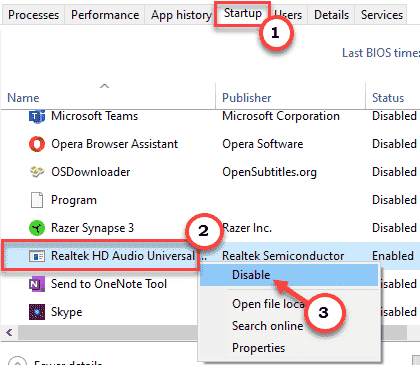
Таким образом отключите запуск любого проблемного приложения.
Убедившись, что запуск каждого элемента отключен, закройте диспетчер задач.
Шаг 2 – Открепите ненужные программы
Теперь вам нужно открепить ненужные программы с панели задач.
1. Вернитесь в окно рабочего стола.
2. Затем щелкните правой кнопкой мыши нежелательную программу и выберите «Открепить от панели задач».
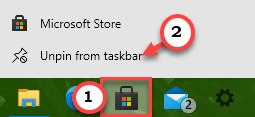
Это открепит эту нежелательную программу от панели задач.
Повторите тот же процесс для других программ, которые автоматически закрепляются на панели задач.
Исправление 2 — отключить закрепление с помощью групповой политики
Отключите функцию закрепления с помощью групповой политики на вашем компьютере.
1. Вы должны одновременно нажать клавиши Windows+R.
2. Затем введите «gpedit.msc» и нажмите «ОК».
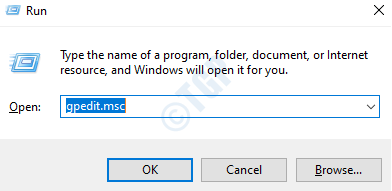
3. Когда откроется редактор групповой политики, перейдите в это место —
User Configuration > Administrative Templates > Start Menu and Taskbar
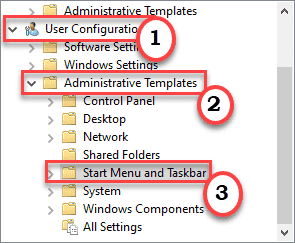
Как отобразить скрытые значки на панели задач Windows 10
4. С правой стороны дважды щелкните «Не разрешать закреплять программы на панели задач», чтобы изменить его.
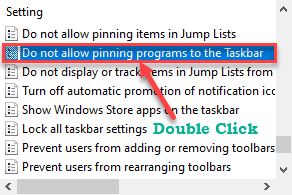
5. Теперь установите для параметров политики значение «Отключено».
6. Наконец, нажмите «Применить» и «ОК», чтобы сохранить это изменение.
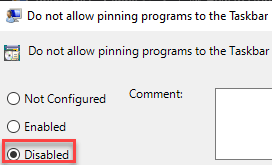
Закройте окно редактора групповой политики.
Перезагрузите компьютер, чтобы это изменение политики вступило в силу.
Теперь вы можете легко открепить или закрепить программы на панели задач.
Исправление 3 — отредактируйте файл DefaultLayouts.xml
Вы должны отредактировать файл DefaultLayouts.xml и удалить строки, связанные с конфликтующим приложением.
1. Сначала нажмите клавишу Windows с помощью клавиши «R».
2. Когда на экране появится терминал Run, скопируйте и вставьте этот адрес. Затем нажмите «ОК», чтобы получить к нему доступ.
C:Users%username%AppDataLocalMicrosoftWindowsShell
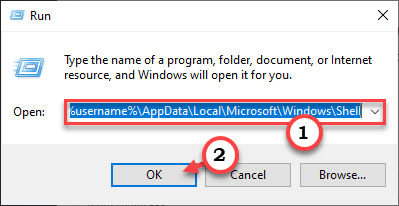
3. В папке Shell вы найдете файл «Layoutmodification.xml».
4. Здесь щелкните правой кнопкой мыши конкретный файл и нажмите «Открыть с помощью». Затем выберите «Блокнот» из списка.
(Вы можете использовать любой текстовый процессор. Например, Блокнот, Блокнот++ или даже Wordpad)
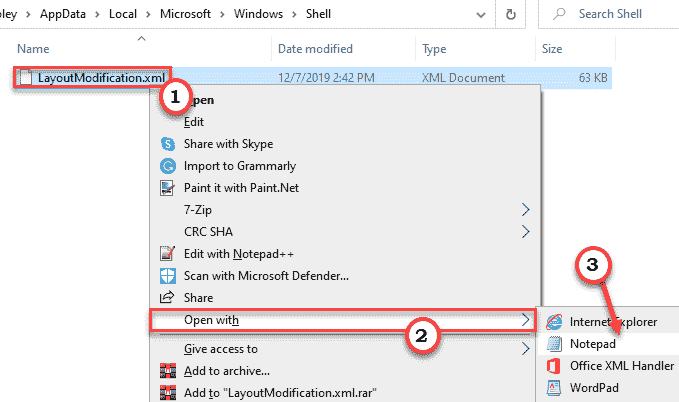
5. Как только Layoutmodification.xml файл откроется, нажмите «Изменить» в строке меню.
6. После этого нажмите «Найти».
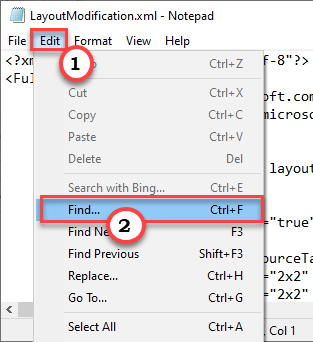
7. Теперь вставьте эту строку в поле «Найти что:».
CustomTaskbarLayoutCollection
8. Затем нажмите «Найти далее», чтобы выполнить поиск по конкретному запросу.
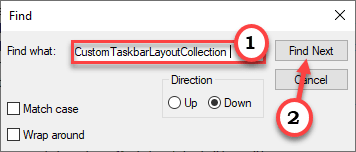
CustomTaskbarLayoutCollection — это конкретный узел, который содержит конкретные идентификаторы приложений, которые у вас есть на панели задач.
В «панели задач: TaskbarPinList» находится подузел, где вы будете выполнять эту работу по чередованию.
9. Здесь вы увидите несколько приложений (вы увидите идентификатор приложения), закрепленных на панели задач.
10. Просто выберите строку, содержащую конфликтующий appID в блокноте.
11. Затем нажмите клавишу «Удалить» один раз, чтобы удалить эту конкретную строку.
(Пример – Что касается нашего случая, то причиной проблемы было приложение «TuneINRadio». Итак, мы решили удалить следующую строку из абзаца.
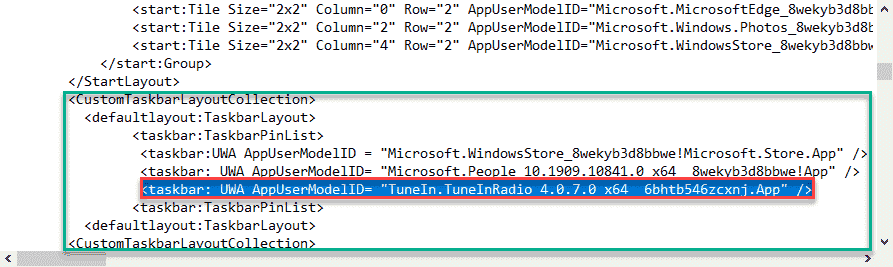
12. Теперь нажмите «Файл» в строке меню.
13. Затем нажмите «Сохранить», чтобы сохранить эту модификацию.
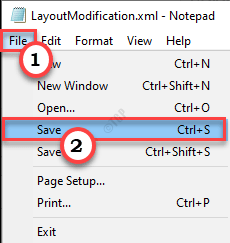
После этого перезагрузите компьютер один раз.
Исправление 4 — сброс панели задач
Если предыдущие два метода не сработали, попробуйте сбросить панель задач.
1. Прежде всего, откройте пустой Блокнот на своем компьютере.
2. Когда откроется блокнот, скопируйте и вставьте этот скрипт.
DEL /F /S /Q /A «%AppData%MicrosoftInternet ExplorerQuick LaunchUser PinnedTaskBar*» REG DELETE HKCUSoftwareMicrosoftWindowsCurrentVersionExplorerTaskband /F taskkill /f /im explorer.exe start explorer.exe
3. После вставки этих строк нажмите «Файл» и нажмите «Сохранить как», чтобы сохранить файл.
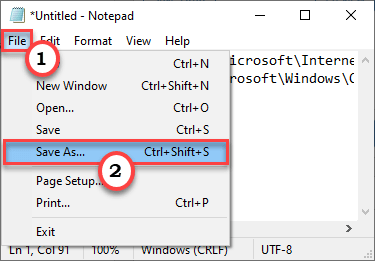
4. Теперь выберите место для сохранения файла. Затем установите «Тип файла» на «Все файлы».
5. Затем просто назовите файл «taskbarreset.bat».
6. Просто нажмите «ОК», чтобы сохранить его.
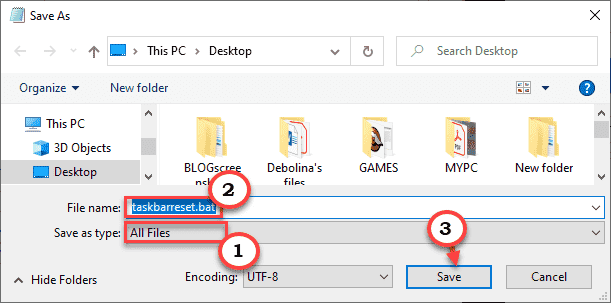
Закройте окно Блокнота.
7. Перейдите в место, где вы сохранили файл.
6. Щелкните правой кнопкой мыши файл «taskbarreset.bat» и выберите «Запуск от имени администратора».
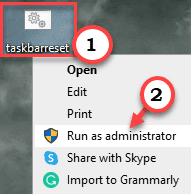
После запуска скрипта вы увидите, что панель задач сбросилась. Подождите некоторое время, пока этот процесс не будет завершен.
Программы для Windows, мобильные приложения, игры — ВСЁ БЕСПЛАТНО, в нашем закрытом телеграмм канале — Подписывайтесь:)
Источник: zanz.ru
Как в Windows 10 запретить приложениям закреплять свои ярлыки на панели задач
Есть немало сторонних программ, автоматически прописывающихся в автозагрузку и не спрашивающих пользователя, желает он этого или нет. Встречаются и такие приложения, которые при установке автоматически закрепляют свои ярлыки на панели задач, перезаписывая системные настройки таким образом, что после перезагрузки компьютера ярлык станет появляться на панели задач, даже если вы перед этим его удалите.
Запускать приложения с панели задач очень удобно, если только сумма длин ярлыков не превышает длины панели задач, и они не начинают образовывать кластеры. Существует два основных способа борьбы с этим явлением — запрет изменять настройки панели задач в политиках системы и редактирование конфигурационного файла DefaultLayouts.xml , в которым Windows 10 сохраняет настройки панели задач.
Редактируем политики
Откройте редактор групповых политик командой gpedit.msc и перейдите по цепочке Конфигурация пользователя -> Административные шаблоны -> Меню Пуск и панель задач.
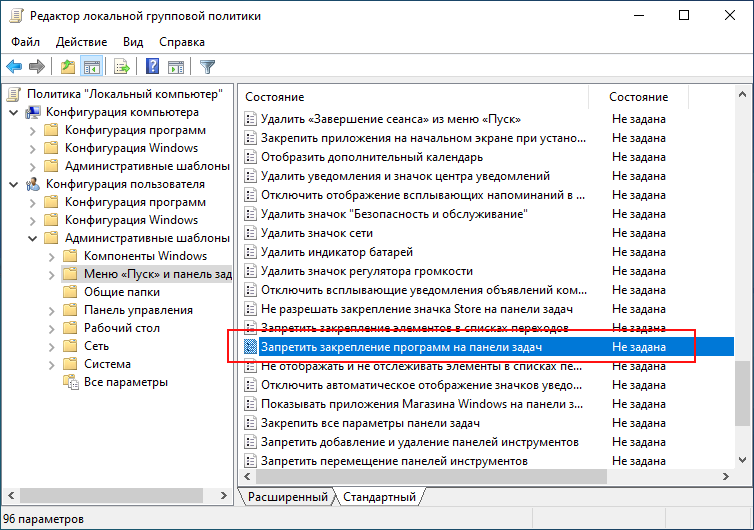
Справа отыщите строку «Запретить закрепление программ на панели задач». Кликнув по ней дважды, откройте ее настройки и включите, активировав одноименную радиокнопку.
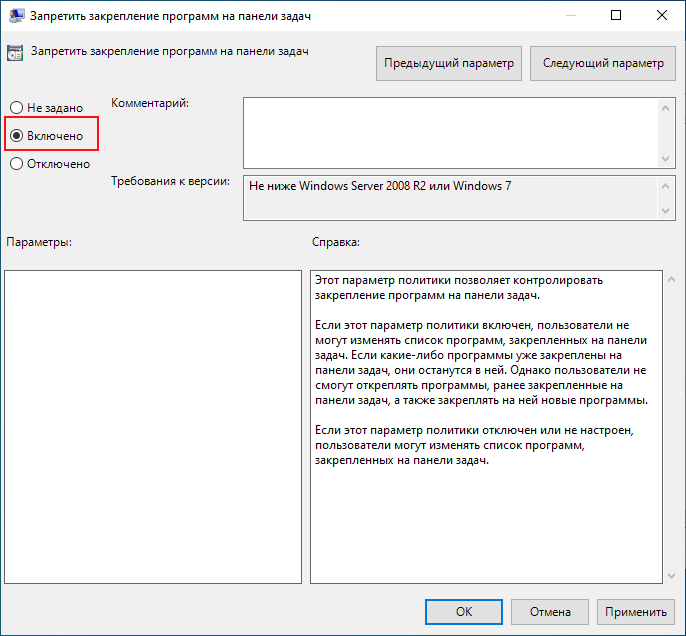
Попробовав закрепить на панели задач любой объект, вы обнаружите, что сделать этого уже нельзя ни перетаскиванием, ни из меню Пуск, ни путем переустановки приложения. Если какие-то из программ уже были закреплены, они останутся на месте, но и открепить их ярлыки вы также уже не сможете.


Чтобы вновь получить возможность закреплять и откреплять элементы, потребуется вернуть политику в исходное состояние. А вот на настройки панели задач из ее контекстного меню изменение политики не повлияет, — вы по-прежнему сможете создавать на ней панели инструментов, скрывать панель поиска, включать и отключать служебные кнопки (Кортана, Люди, Сенсорная клавиатура, Просмотр задач и т. д.) .
Редактирование DefaultLayouts.xml
Более мягким и гибким способом является редактирования кода конфигурационного файла DefaultLayouts.xml , хранящего текущие настройки панели задач.
Находится он в папке %userprofile%AppDataLocalMicrosoftWindowsShell .
Чтобы в нее перейти, вставьте этот путь в адресную строку Проводника и нажмите ввод.
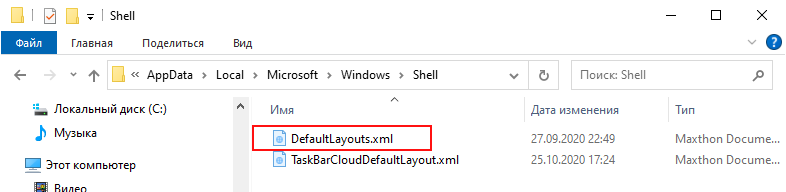
Откроете DefaultLayouts.xml Блокнотом и с помощью формы поиска найдите блок кода CustomTaskbarLayoutCollection.
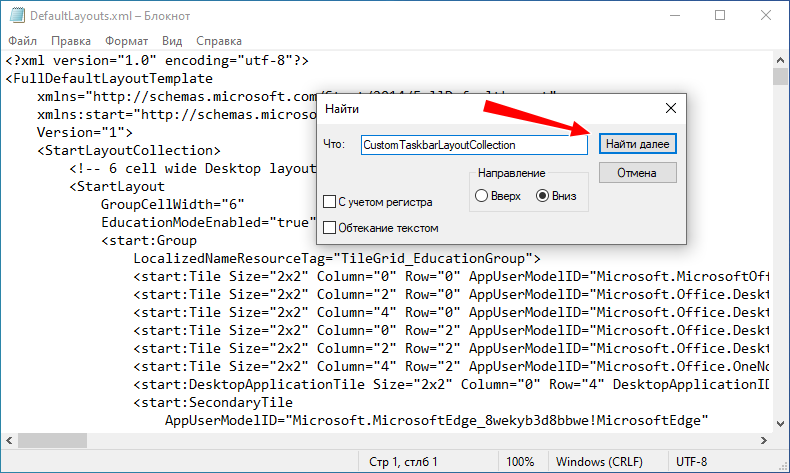
Этот блок содержит записи о закрепленных на панели задач ярлыках с указанием пути к файлу ярлыка. Путь десктопных приложений представлен значением аргумента DesktopApplicationLinkPath, путь универсальных — значением аргумента AppUserModelID.

Удалите строки с этими путями (выделено желтым маркером) , сохраните конфигурационный файл и перезагрузите компьютер.
Если указанный код в файл DefaultLayouts.xml отсутствует, используйте для ограничений закрепления иконок на панели задач редактор групповых политик.
Источник: www.white-windows.ru
10 способов настроить панель задач в Windows 10

Панель задач Windows – это удобное место для хранения часто используемых приложений и открытых на данный момент программ. Считайте, это ключевой элемент управления операционной системой. И далеко не все знают, что его можно персонализировать. Иными словами, подстроить под себя. Вы можете переместить панель в другое место, настроить так, чтобы она автоматически скрывалась, или изменить размеры иконок.
Ниже мы расскажем вам, как это сделать.
Закрепить приложение на панели задач
Первое, что вы должны знать – это то, как прикрепить приложение к панели задач. Это можно сделать в меню «Пуск», в развернувшемся окне «Пуск» или в списке приложений.

Нажмите кнопку «Пуск» и щелкните правой кнопкой мыши на значок любого приложения или на живую плитку. Выберите «Дополнительно» > «Закрепить на панели задач».
Переместить панель задач
По умолчанию панель задач отображается в нижней части экрана, но ее можно переместить вверх или любую другую сторону – в общем так, как вам удобно. Чтобы сделать это вручную, щелкните на пустую область панели задач, зажмите левую кнопку мыши и перетащите панель в нужное место.

Если вы не желаете делать это вручную – панель задач настроит Windows. Для этого щелкните правой кнопкой мыши на любую пустую область панели задач и выберите «Параметры панели задач» во всплывающем меню.

Прокрутите экран настроек до пункта «Положение панели задач на экране». Щелкните раскрывающийся список и укажите расположение слева, сверху, справа или снизу.
Не спешите закрывать окно – здесь можно настроить еще несколько параметров.
Скрыть панель задач
Допустим, вы хотите, чтобы панель задач не отображалась на экране, пока вы не переместите указатель мыши в нужное место. В открытом окне параметров панели задач активируйте пункт «Автоматически скрывать панель задач в режиме рабочего стола».

Если вы работаете в режиме планшета – выберите соответствующий пункт, который расположен ниже – «Автоматически скрывать панель задач в режиме планшета».
Ваша панель задач исчезнет и появится снова только тогда, когда вы наведете курсор мыши на ее расположение.
Отрегулировать размер значков
Допустим, вы хотите разместить больше значков на панели задач. Тогда активируйте пункт «Использовать маленькие кнопки панели задач», и значки на панели уменьшатся в размере.

Если значки слишком маленькие, вернитесь к параметрам панели задач и отключите опцию.
Получить быстрый доступ к рабочему столу
Если у вас открыто много окон, и вы хотите быстро попасть на рабочий стол – воспользуйтесь кнопкой «Свернуть все окна». Она располагается в крайнем правом углу панели задач. Нажав на кнопку, вы увидите свой рабочий стол, не закрывая и не сворачивая открытые окна.

Нажмите еще раз – и все окна вернутся на свои места. Вы также можете использовать кнопку для предварительного просмотра рабочего стола.

Для этого щелкните по ней правой кнопкой мыши и выберите «Показывать рабочий стол при наведении».
Изменить размер панели

Теперь представим, что на вашей панели задач расположено так много значков, что для них едва хватает места в одном ряду. Вы можете изменить размер панели задач, чтобы она стала выше. Просто «возьмитесь» за верхнюю границу панели задач и перетащите ее вверх, пока в ней не появится второй ряд.
Если вы решите избавиться от большинства значков, вы можете уменьшить высоту панели задач до одного ряда, перетащив верхнюю границу вниз.

Чтобы случайно не изменить размер панели неаккуратным движением, примите меры предосторожности. В параметрах панели активируйте опцию «Закрепить панель задач». Теперь вы не сможете изменить ее размер, если не отключите эту опцию снова.
Упорядочить значки
Вот еще один способ управления размещением значков на панели задач. Прокрутите окно параметров панели задач, пока не увидите раздел «Группировать кнопки на панели задач». Нажмите на раскрывающийся список, и вы увидите три доступных варианта. Эти параметры определяют, как ваша панель задач будет отображать несколько открытых окон одного и того же приложения.

Параметр «Всегда скрывать метки» означает, что Windows будет объединять несколько открытых файлов одного приложения (например, несколько файлов Word) в одну кнопку на панели задач. Эта опция также скрывает названия файлов или сайтов.

Обычно Windows отображает каждое открытое окно одного и того же приложения. Но если вы выберете опцию «При переполнении панели задач», система не будет объединять отдельные окна в один значок, пока панель не заполнится.

Если вы предпочитаете держать открытые окна отдельно друг от друга, активируйте опцию «Никогда». Это гарантирует, что несколько открытых окон никогда не будут объединены, независимо от того, насколько заполнена панель задач.
Настроить видимость эмблем на панели задач
Подобно «живым плиткам», эмблемы отображают уведомления для определенного приложения. Например, новых сообщений в Mail или обновлений для приложения «Weather». Вы можете отрегулировать их видимость на экране параметров панели задач.

Просто активируйте переключатель в разделе «Показать эмблемы на кнопках панели задач». Кнопки на панели задач Windows теперь будут работать как эмблемы.
Настроить панель уведомлений

Вы можете выбрать, какие значки будут отображаться на панели уведомлений в правом углу экрана (часы, Wi-Fi, громкость, заряд батареи и т.д.).

Прокрутите экран параметра панели задач до раздела «Область уведомлений». Затем нажмите на «Выберите значки, отображаемые в панели задач».
В открывшемся окне выберете те функции, которые вы хотите видеть в правом нижнем углу панели задач. Отключите те, которые хотите скрыть. Если вам нравится иметь все под рукой – активируйте все функции.

Так же легко вы можете настроить отображение системных значков. Для этого на экране параметров панели задач выберите «Включение и выключение системных значков».
Источник: 1gai.ru